Formatar seu PC e instalar o Windows 7 é uma solução para reparar um computador lento ou que tenha parado de funcionar. É fácil instalar o Windows 7 porem temos que ter alguns cuidados, neste artigo você vai aprender um passo a passo de como realizar esse procedimento e como deixar seu PC 100% pós formatação.
Vai aprender como instalar os drivers e os programas essenciais, para logo após a formatação e instalação do sistema já poder utilizá-lo.
Antes de iniciar recomendo fazer um backup de todos os dados do seu computador.
Então vamos pôr a mão na massa.
Pré-requisitos:
- Criar um pendrive de instalação do Windows 7 ou utilizar o CD/DVD de instalação.
- Configurar a Bios para iniciar pelo pendrive se for utilizar ou iniciar através do menu de boot.
- Realizar um backup de seus arquivos.
Passo 1: Se não souber criar um Pendrive de instalação não se preocupe, siga este artigo que você vai encontrar em detalhes como Criar um pendrive de instalação do Windows 7
Passo 2: Configurar o Boot “O boot é a inicialização do seu PC, a tela preta que aparece antes de iniciar o sistema operacional”
Exite duas formar de configurarmos o Boot para realizar a Instalação do Windows 7
- Alterando a ordem pelo SETUP (Bios)
- Em alguns computadores tem uma opção chamada List Boot (Boot Menu) que pode ser acessada por uma tecla de atalho .

Esta tela do PC é chamada de POST, verifique no rodapé as teclas de atalho. Dependendo da versão de sua placa mãe a tecla pode variar como na imagem DEL para entrar no SETUP e F11 e F12 para acessar o Boot Menu.

Apos apertar a tecla F11 ou F12 vai abrir o Menu de Boot, selecione a opção 1 se estiver com o CD/DVD de instalação ou a opção 3 se for realizar a instalação pelo pendrive.
Passo 3: Quando aparecer a mensagem “Press any key to boot from CD or DVD”, aperte qualquer tecla;
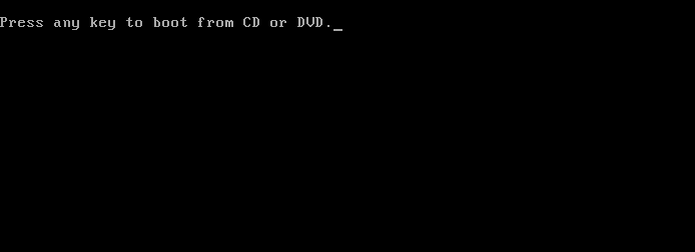
Passo 4: Na primeira tela do instalador, clique na opção “Meu idioma é português (Brasil)” ou outra linguagem que deseja usar;
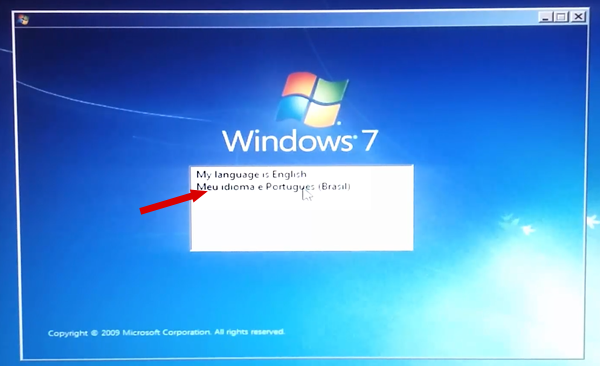
Passo 5: Em seguida, escolha as opções de localização (idioma, formatos e layout de teclado). Depois, clique no botão “Avançar”;

Passo 6: Clique no botão “Instalar agora”;
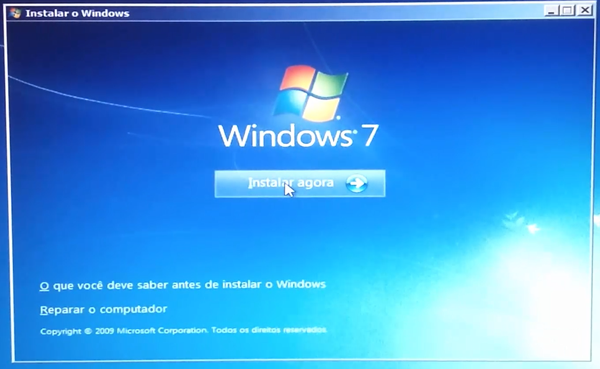
Passo 7: Selecione a versão do Windows que deseja instalar, recomendo o Windows 7 Professional, é uma versão leve e bem completa;

Passo 8: Marque o Checkbox, aceite os termos de uso do sistema e clique no botão “Avançar”;
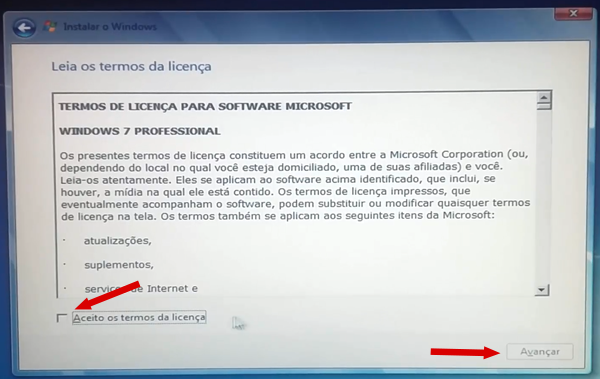
Passo 9: Selecione a opção “Personalizada (avançado)”;
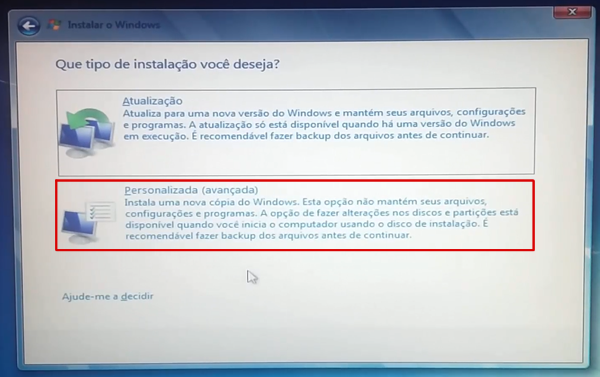
Passo 10: Selecione o disco a ser utilizado para instalar o windows 7 – clique em “formatar” para apagar qualquer informação antiga em seguida clique em “Avançar”;

Passo 11: Agora só aguardar o instalador preparar o HD para copiar e instalar os arquivos;
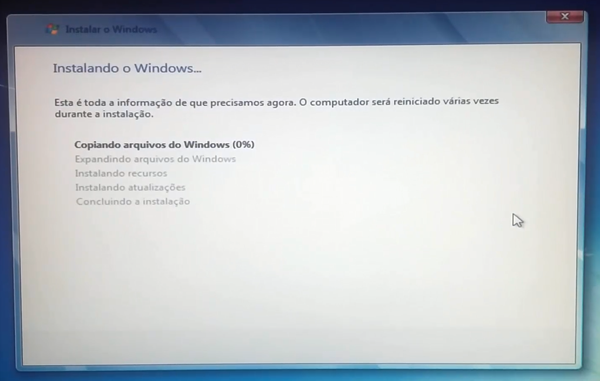
Passo 12: Apos finalizar a copia e instalação o sistema sera reiniciado. Depois o sistema vai preparar as configurações do seu usuário;
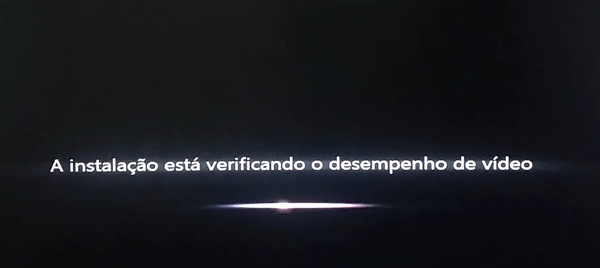
Passo 13: No primeiro campo escolha um nome para identificar seu Usuário, embaixo um nome para identificar seu PC. Em seguida clique em “Avançar”;
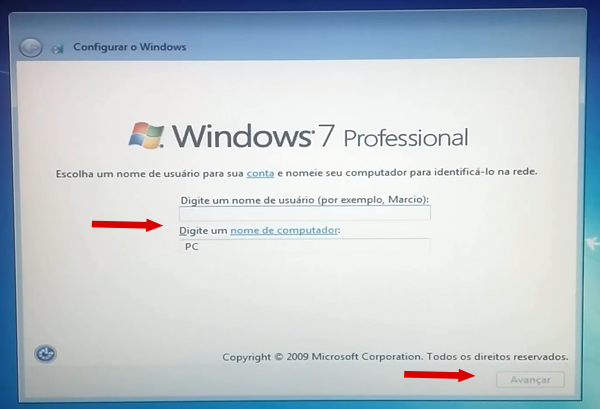
Passo 14: Se quiser proteger seu Usuário crie uma senha, digite duas vezes a senha de forma igual depois descreva algum lembrete caso precise recuperar a senha algum dia. Se não quiser colocar uma senha neste passo pode deixar tudo em branco. Então clique em “Avançar”;
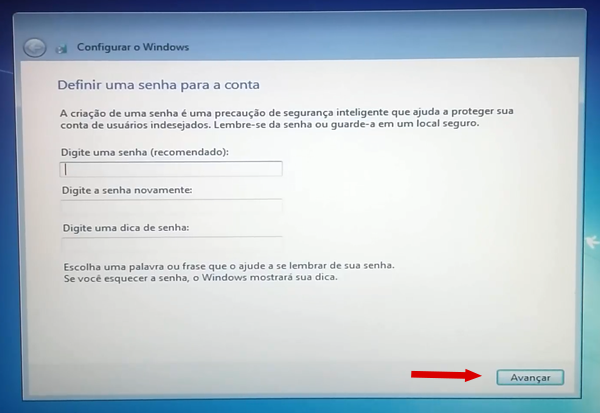
Passo 15: Informe a chave de ativação ou deixe em branco para ativar mais tarde. Clique em “Avançar”;
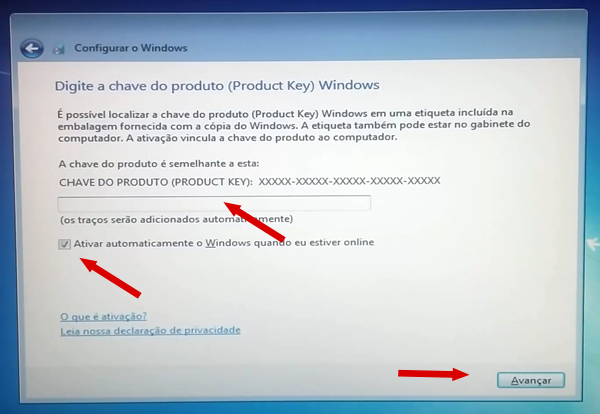
Passo 16: Selecione uma das opções para manter seu sistema atualizado. Clique em “Avançar”;
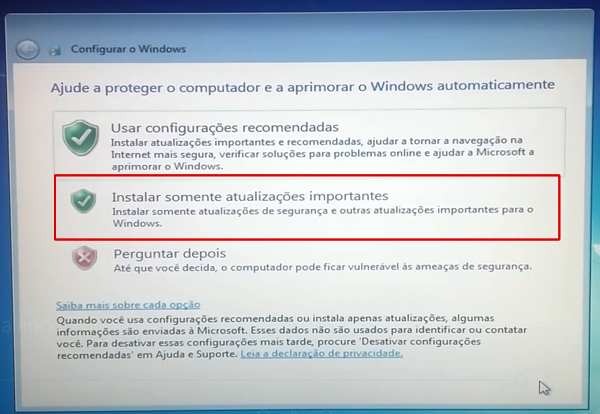
Passo 17: Configure as opções de data e hora do sistema. Para continuar a instalação, clique no botão “Avançar”;
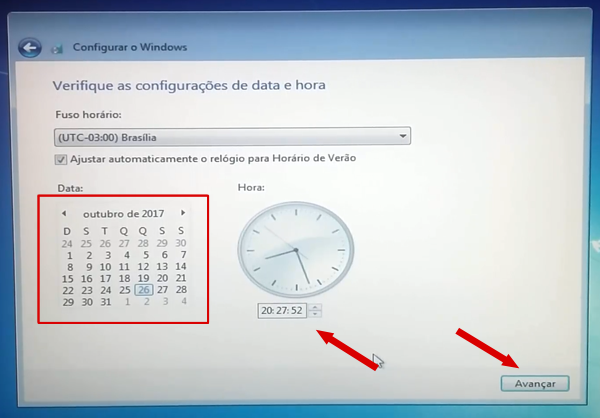
Passo 18: Por fim (e se for necessário), selecione o tipo de rede que o sistema usará para a conexão atual, clicando em um dos itens. Em poucos minutos, você verá a área de trabalho do Windows 7 e estará terminada a instalação;

Pronto! Agora você já esta com seu Windows 7 instalado. Para sua formatação e instalação ficar 100% falta algumas pequenas configurações, como resolução do vídeo, instalar os drivers e programas básicos.
Compartilhe nos comentários como foi seu processo, se ocorreu tudo bem ou se teve algum contratempo e se ficou alguma duvida deixe abaixo também.
Conheça também nosso Curso Gratuito de Formatação para Iniciantes.
Este curso dará a você o conhecimento necessário, com o método e todas as técnicas, para formatar o seu próprio computador (e nunca mais gastar dinheiro com manutenção) …
E/ou ingressar na área como técnico em informática e ser remunerado por suas técnicas e conhecimentos.

Deixe um comentário